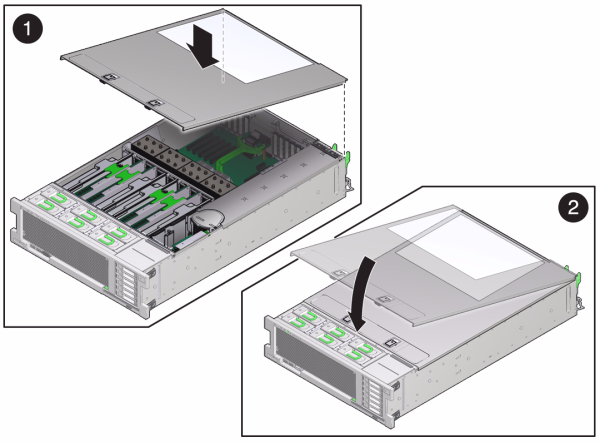| 탐색 링크 건너뛰기 | |
| 인쇄 보기 종료 | |

|
Oracle® ZFS Storage Appliance 고객 서비스 설명서 ZS3-x, 7x20 컨트롤러, DE2-24, Sun Disk Shelf용 |
| 탐색 링크 건너뛰기 | |
| 인쇄 보기 종료 | |

|
Oracle® ZFS Storage Appliance 고객 서비스 설명서 ZS3-x, 7x20 컨트롤러, DE2-24, Sun Disk Shelf용 |
ZS3-2 내부 구성 요소 서비스를 위한 컨트롤러 준비
Oracle DE2와 Sun Disk Shelf 상호 운용성
Oracle DE2와 Sun Disk Shelf 상호 운용성
Oracle DE2와 Sun Disk Shelf 상호 운용성
Oracle Storage Drive Enclosure DE2-24P
다음 절차를 수행하여 ZS3-4 컨트롤러를 교체할 수 있습니다.
 )을 눌러 오류가 발생한 HDD 또는 SSD를 식별합니다. 자신이 있는 위치가 시스템인 경우 HDD 또는 SSD의 서비스 필요 표시기에 황갈색 불이 켜져 있어야 합니다.
)을 눌러 오류가 발생한 HDD 또는 SSD를 식별합니다. 자신이 있는 위치가 시스템인 경우 HDD 또는 SSD의 서비스 필요 표시기에 황갈색 불이 켜져 있어야 합니다.
 )을 눌러 로케이터 표시기를 켭니다.
)을 눌러 로케이터 표시기를 켭니다.
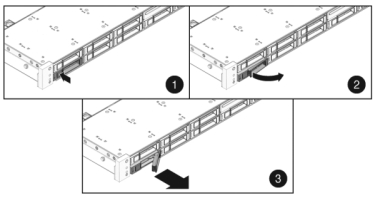
 )을 눌러 소프트웨어에서 드라이브가 없는 것으로 감지되었는지 확인합니다.
)을 눌러 소프트웨어에서 드라이브가 없는 것으로 감지되었는지 확인합니다.
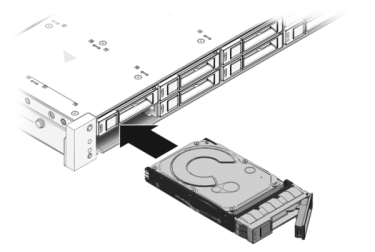
팬 모듈은 핫 스왑 가능 구성 요소이므로, 스토리지 컨트롤러가 실행 중인 동안 다른 하드웨어 기능에 영향을 주지 않으면서 제거하고 설치할 수 있습니다.
다음 그림은 ZS3-4 스토리지 컨트롤러의 팬 모듈을 보여줍니다.
그림 2-24 ZS3-4 컨트롤러 팬 모듈
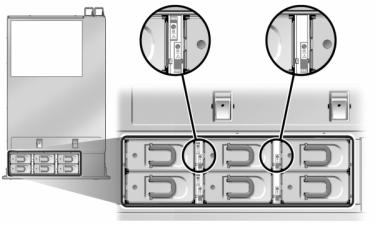
 | 주의 - 팬을 제거한 상태에서 컨트롤러를 장시간 작동하면 냉각 시스템의 효과가 저하됩니다. 따라서 교체용 팬은 미리 포장을 풀어 두었다가 결함이 있는 팬을 제거하는 즉시 컨트롤러 섀시에 삽입해야 합니다. |
 )을 누르거나 SP(서비스 프로세서) 프롬프트에서 set /SYS/LOCATE status=on 명령을 실행합니다. 컨트롤러 섀시에서 위치 LED가 깜박거립니다.
)을 누르거나 SP(서비스 프로세서) 프롬프트에서 set /SYS/LOCATE status=on 명령을 실행합니다. 컨트롤러 섀시에서 위치 LED가 깜박거립니다.
 )을 눌러 결함이 있는 팬 모듈을 식별합니다.
)을 눌러 결함이 있는 팬 모듈을 식별합니다.
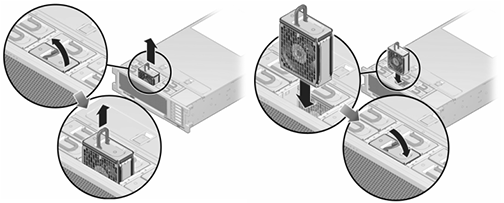
스토리지 컨트롤러에는 중복된 핫 스왑 가능 전원 공급 장치가 장착되어 있습니다. 전원 공급 장치에서 오류가 발생했는데 교체품이 없는 경우 공기가 적절히 통하도록 오류가 발생한 전원 공급 장치를 설치된 상태로 두십시오. 고장난 전원 공급 장치는 황갈색 상태 LED로 표시됩니다.
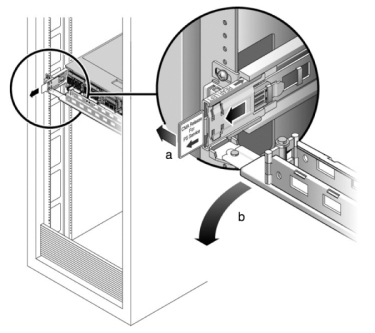
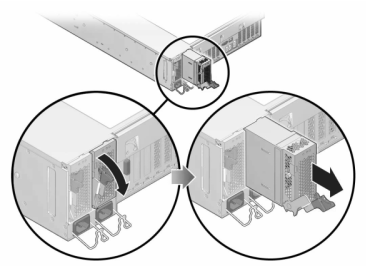
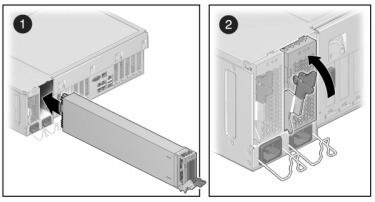
 ) 아이콘을 누른 다음 전원 공급 장치를 눌러 새로 설치된 전원 공급 장치의 온라인 아이콘(
) 아이콘을 누른 다음 전원 공급 장치를 눌러 새로 설치된 전원 공급 장치의 온라인 아이콘( )이 녹색인지 확인합니다.
)이 녹색인지 확인합니다.
결함이 있는 특정 메모리 모듈을 식별하려면 스토리지 컨트롤러를 열고 마더보드의 황갈색 상태 LED를 사용해야 합니다. 일반 메모리 결함을 식별하려면 BUI의 Maintenance(유지 관리) > Hardware(하드웨어) 화면으로 이동한 다음 컨트롤러의 오른쪽 화살표 아이콘( )을 누르십시오. 그런 다음 DIMM을 눌러 경고 아이콘(
)을 누르십시오. 그런 다음 DIMM을 눌러 경고 아이콘( )이 표시된 결함 구성 요소를 찾으십시오.
)이 표시된 결함 구성 요소를 찾으십시오.
이 작업을 시작하기 전에 반드시 어플라이언스를 종료해야 합니다. 시스템이 클러스터 구성인 경우를 제외하고, 스토리지에 액세스할 수 없습니다. 어플라이언스를 종료할 때 다음 방법 중 하나를 사용하십시오.
BUI에 로그인한 다음 마스트헤드 왼쪽의 전원 아이콘( )을 누릅니다.
)을 누릅니다.
SSH를 사용하여 어플라이언스에 연결한 다음 maintenance system poweroff 명령을 실행합니다.
SSH 또는 직렬 콘솔을 사용하여 SP(서비스 프로세서)에 연결한 다음 stop /SYS 명령을 실행합니다.
펜 또는 뾰족한 절연 물체를 사용하여 전면 패널에 있는 전원 버튼을 눌렀다 놓습니다.
모든 응용 프로그램과 파일이 저장되지 않고 갑자기 닫히는 비상 종료를 시작하려면 전면 패널에 있는 전원/정상 상태 표시기가 깜박이면서 스토리지 컨트롤러가 대기 전원 모드로 전환될 때까지 적어도 4초간 전원 버튼을 누르고 있습니다.
 | 주의 - 이 절차에서는 정전기 방전에 민감한 구성 요소를 취급해야 하는데, 이로 인해 구성 요소에서 장애가 발생할 수 있습니다. 손상을 방지하려면 구성 요소를 다룰 때 정전기 방지 손목대를 착용하고 정전기 방지 매트를 사용하십시오. |
두 개의 덮개 래치를 동시에 위쪽으로 올립니다.
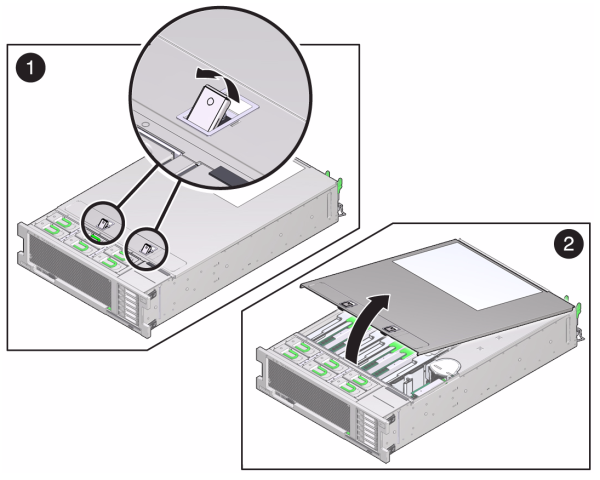
윗면 덮개를 들어 올려 제거합니다.
다음 그림은 ZS3-4 컨트롤러의 결함 확인 버튼을 보여줍니다.
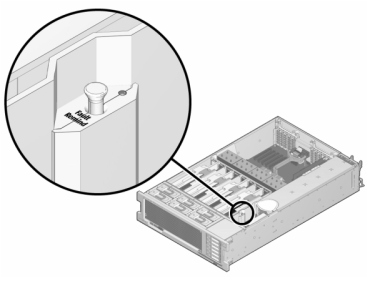
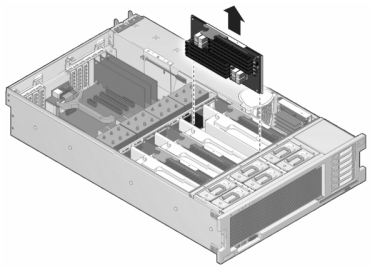
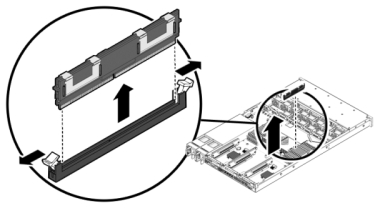
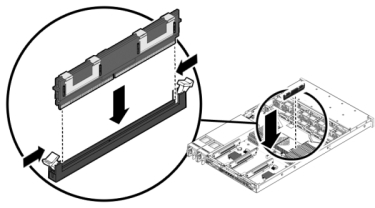
라이저 모듈이 제자리에 고정될 때까지 메모리 라이저 모듈을 연관된 CPU 메모리 라이저 슬롯 쪽으로 밉니다.

섀시의 윗면 덮개가 2.5cm(1인치) 정도 스토리지 컨트롤러 후면의 앞쪽에 오도록 섀시의 윗면 덮개를 놓습니다.
윗면 덮개가 고정될 때까지 윗면 덮개를 섀시의 후면 쪽으로 민 다음 두 래치가 맞물릴 때까지 두 손으로 덮개를 누릅니다.
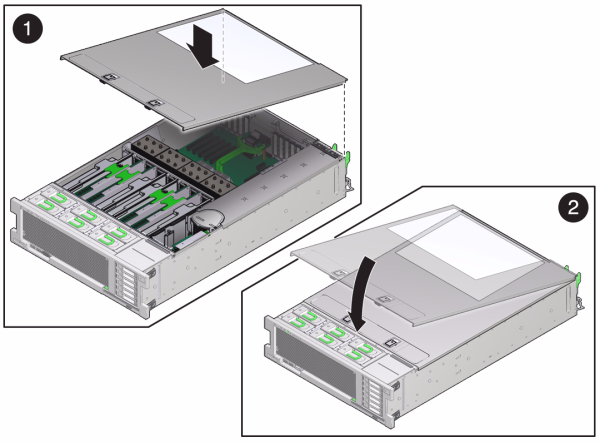
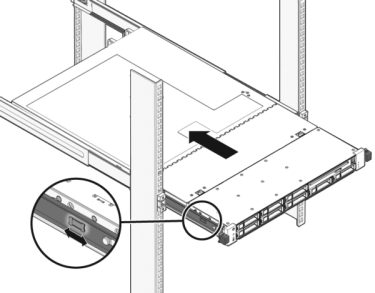
다음 그림은 섀시를 보여줍니다.
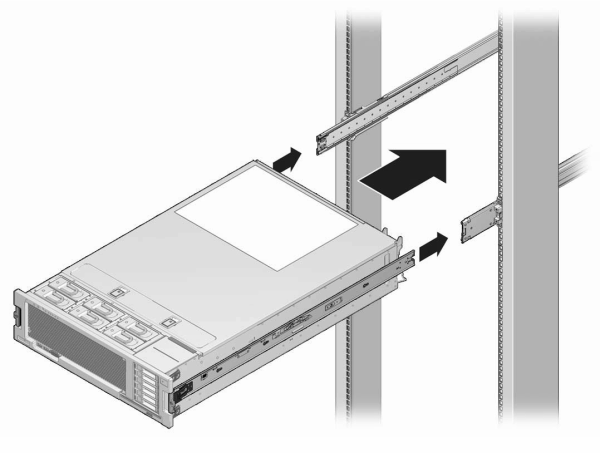
전원 버튼 옆에 있는 전원/OK 상태 표시기에 불이 켜진 상태로 유지됩니다. BUI의 Maintenance(유지 관리) > Hardware(하드웨어) 화면을 통해 DIMM에 대한 세부 정보 페이지에서 교체품의 상태를 확인할 수 있습니다.
BUI의 Maintenance(유지 관리) > Hardware(하드웨어) 화면으로 이동하여 컨트롤러의 오른쪽 화살표 아이콘( )을 누른 다음 Slots(슬롯)를 누르면 결함 구성 요소를 찾을 수 있습니다.
)을 누른 다음 Slots(슬롯)를 누르면 결함 구성 요소를 찾을 수 있습니다.
모든 HBA는 동일한 유형이어야 합니다. 새로 릴리스된 HBA를 설치하기 전에 시스템 소프트웨어를 업그레이드해야 합니다.
이 작업을 시작하기 전에 반드시 컨트롤러를 종료해야 합니다. 시스템이 클러스터 구성인 경우를 제외하고, 스토리지에 액세스할 수 없습니다. 어플라이언스를 종료할 때 다음 방법 중 하나를 사용하십시오.
BUI에 로그인한 다음 마스트헤드 왼쪽의 전원 아이콘( )을 누릅니다.
)을 누릅니다.
SSH를 사용하여 스토리지 시스템에 연결한 다음 maintenance system poweroff 명령을 실행합니다.
SSH 또는 직렬 콘솔을 사용하여 SP(서비스 프로세서)에 연결한 다음 stop /SYS 명령을 실행합니다.
펜 또는 뾰족한 절연 물체를 사용하여 전면 패널에 있는 전원 버튼을 눌렀다 놓습니다.
모든 응용 프로그램과 파일이 저장되지 않고 갑자기 닫히는 비상 종료를 시작하려면 전면 패널에 있는 전원/OK 상태 표시기가 깜박이면서 스토리지 컨트롤러가 대기 전원 모드로 전환될 때까지 적어도 4초간 전원 버튼을 누르고 있습니다.
 | 주의 - 이 절차에서는 정전기 방전에 민감한 구성 요소를 취급해야 하는데, 이로 인해 구성 요소에서 장애가 발생할 수 있습니다. 손상을 방지하려면 구성 요소를 다룰 때 정전기 방지 손목대를 착용하고 정전기 방지 매트를 사용하십시오. |
두 개의 덮개 래치를 동시에 위쪽으로 올립니다.
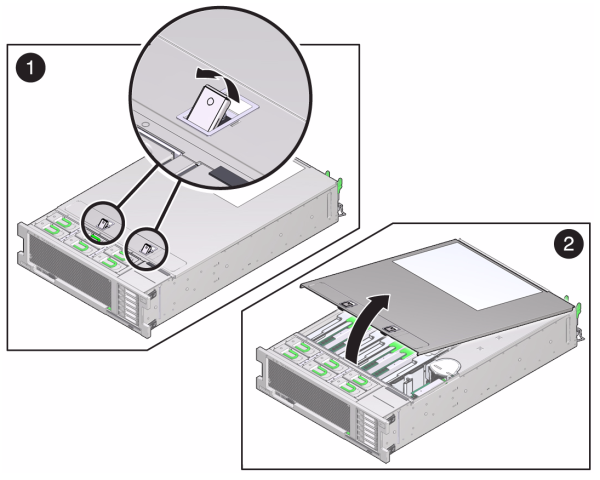
윗면 덮개를 들어 올려 제거합니다.
PCIe 카드 슬롯 크로스바를 잠금 위치에서 풀어 크로스바를 수직으로 세웁니다.
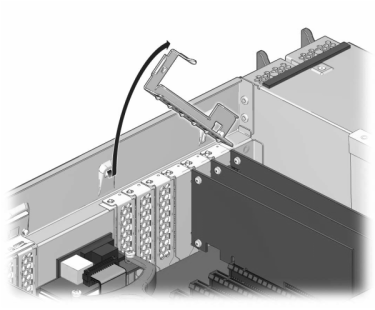
PCIe 카드를 섀시에 고정하고 있는 고정 나사를 제거합니다.
커넥터에서 PCIe 카드를 조심해서 제거하고 필요한 경우 정화된 압축 공기로 슬롯을 청소합니다.
교체용 PCIe 카드를 PCIe 카드 슬롯에 설치합니다.
고정 나사를 설치하여 PCIe 카드를 섀시에 고정합니다.
크로스바를 닫힘 및 잠금 위치로 되돌립니다.
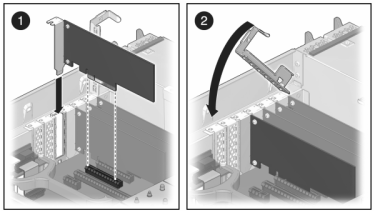
섀시의 윗면 덮개가 2.5cm(1인치) 정도 스토리지 컨트롤러 후면의 앞쪽에 오도록 섀시의 윗면 덮개(1)를 놓습니다.
윗면 덮개가 고정될 때까지 윗면 덮개를 섀시 후면(2) 쪽으로 밉니다.
두 래치가 맞물릴 때까지 두 손으로 덮개를 누릅니다.
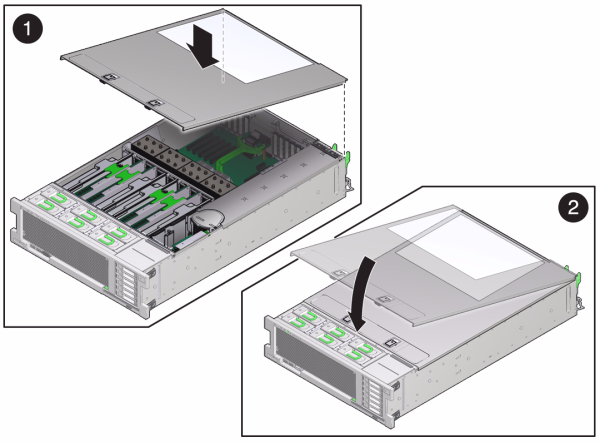
 )을 누릅니다. 그런 다음 Slots(슬롯)를 눌러 새 구성 요소의 상태를 확인합니다. 온라인 아이콘(
)을 누릅니다. 그런 다음 Slots(슬롯)를 눌러 새 구성 요소의 상태를 확인합니다. 온라인 아이콘( )은 녹색이어야 합니다.
)은 녹색이어야 합니다.
전원이 꺼져 네트워크 연결이 끊긴 경우 스토리지 컨트롤러가 적절한 시간 동안 유지되지 않으면 배터리를 교체해야 합니다. 금속이 아닌 소형(1번 일자) 스크루드라이버 또는 이와 동등한 드라이버가 필요합니다.
이 작업을 시작하기 전에 반드시 어플라이언스를 종료해야 합니다. 시스템이 클러스터 구성인 경우를 제외하고, 스토리지에 액세스할 수 없습니다. 어플라이언스를 종료할 때 다음 방법 중 하나를 사용하십시오.
BUI에 로그인한 다음 마스트헤드 왼쪽의 전원 아이콘( )을 누릅니다.
)을 누릅니다.
SSH를 사용하여 스토리지 시스템에 연결한 다음 maintenance system poweroff 명령을 실행합니다.
SSH 또는 직렬 콘솔을 사용하여 서비스 프로세서에 연결한 다음 stop /SYS 명령을 실행합니다.
펜 또는 뾰족한 절연 물체를 사용하여 전면 패널에 있는 전원 버튼을 눌렀다 놓습니다.
모든 응용 프로그램과 파일이 저장되지 않고 갑자기 닫히는 비상 종료를 시작하려면 전면 패널에 있는 전원/OK 상태 표시기가 깜박이면서 스토리지 컨트롤러가 대기 전원 모드로 전환될 때까지 적어도 4초간 전원 버튼을 누르고 있습니다.
두 개의 덮개 래치를 동시에 위쪽으로 올립니다.
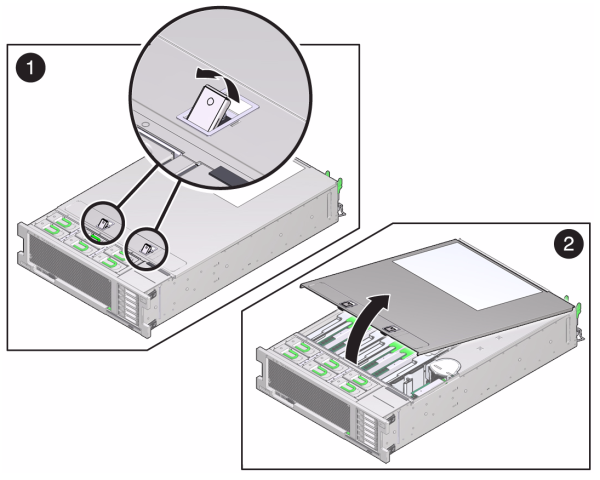
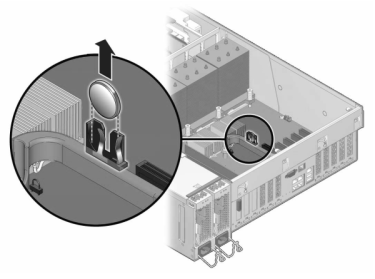
섀시의 윗면 덮개가 2.5cm(1인치) 정도 스토리지 컨트롤러 후면의 앞쪽에 오도록 섀시의 윗면 덮개(1)를 놓습니다.
윗면 덮개가 고정될 때까지 윗면 덮개를 섀시 후면(2) 쪽으로 밉니다.
두 래치가 맞물릴 때까지 두 손으로 덮개를 누릅니다.